
初めに
Unitree Go1で公開されているunitree_legged_sdkについて、v3.8.0でpythonに対応いたしました。
本稿では、unitree_legged_sdkのv3.8.0におけるexample_pyの実行方法についてご案内します。
結論から申し上げますと、example_pyを実行するためには以下の環境が必要です:
- python3.8
- python3.8上のcython
残念ながら、GO1内部コンピューターのデフォルト環境ではないため、外部PC上で環境構築を行うことにします。
環境
環境は、次のようなものを想定しています。
- 機種: R&D(Edu), R&D+(Edu+)(Proではないもの)
- unitree_legged_sdk: v3.8.0
- 外部PC: Linux(amd64)
1.外部PCから有線接続
まずは有線接続を行います。
図のように有線ケーブルで外部PCと接続します:
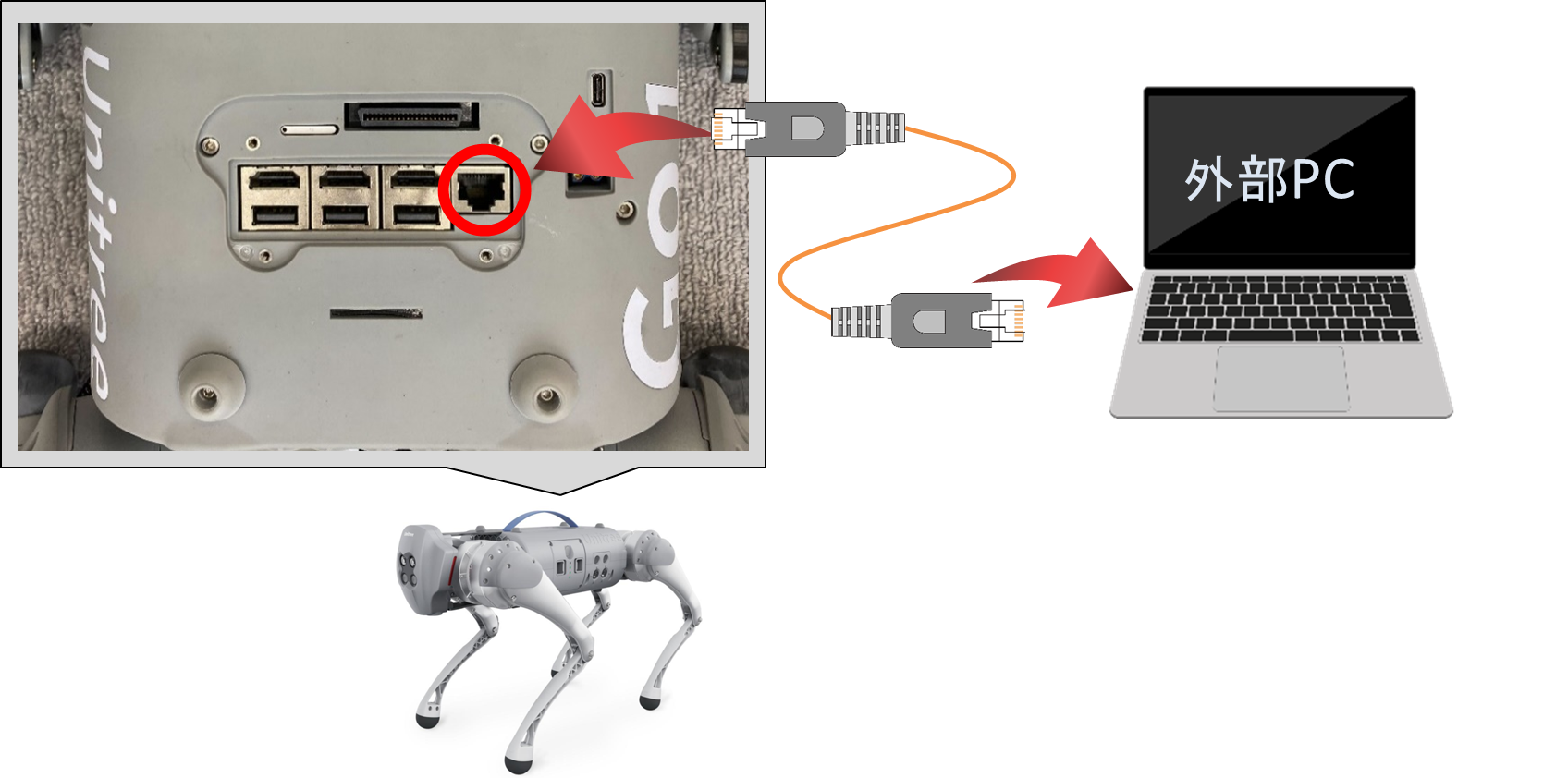
その後、外部PCでネットワーク設定を行います:
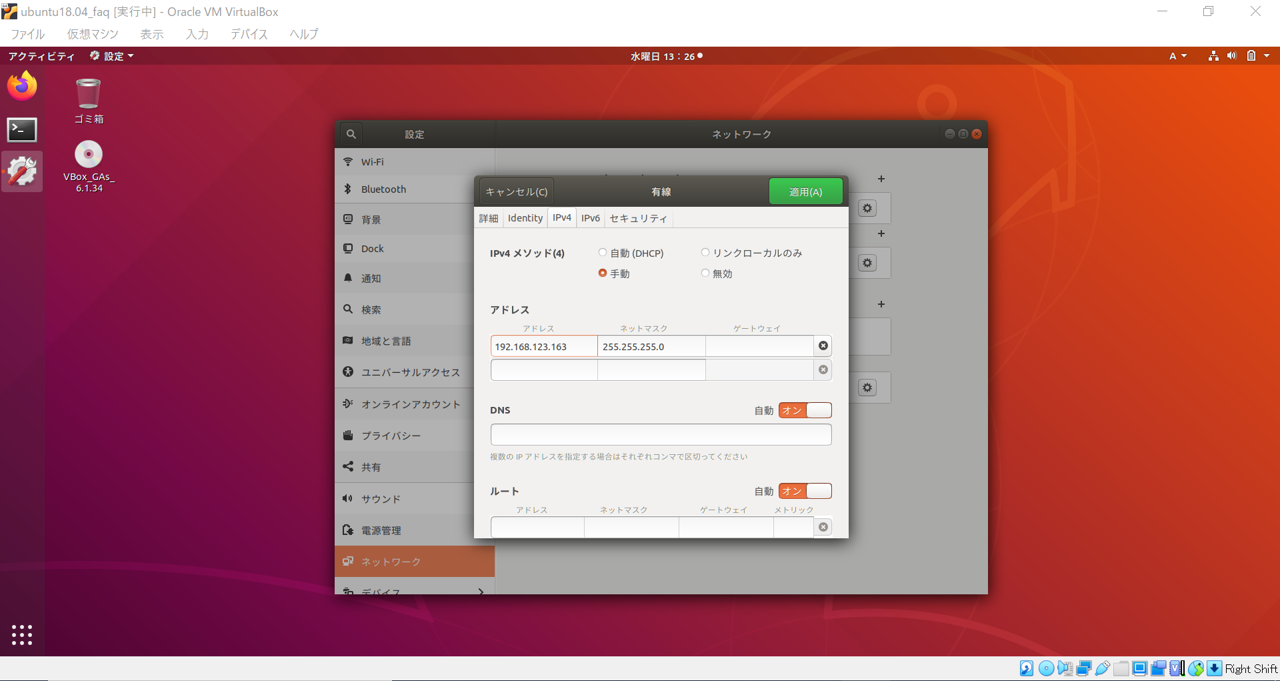
※末尾3桁は既に使わているもの (161, 13, 14, 15, 10) 以外なら何でも大丈夫です。
※筆者のようにVirtual Boxを使う場合は、windows側でも設定が必要です。
次のpingが通ることを確認してください:
$ ping 192.168.123.161
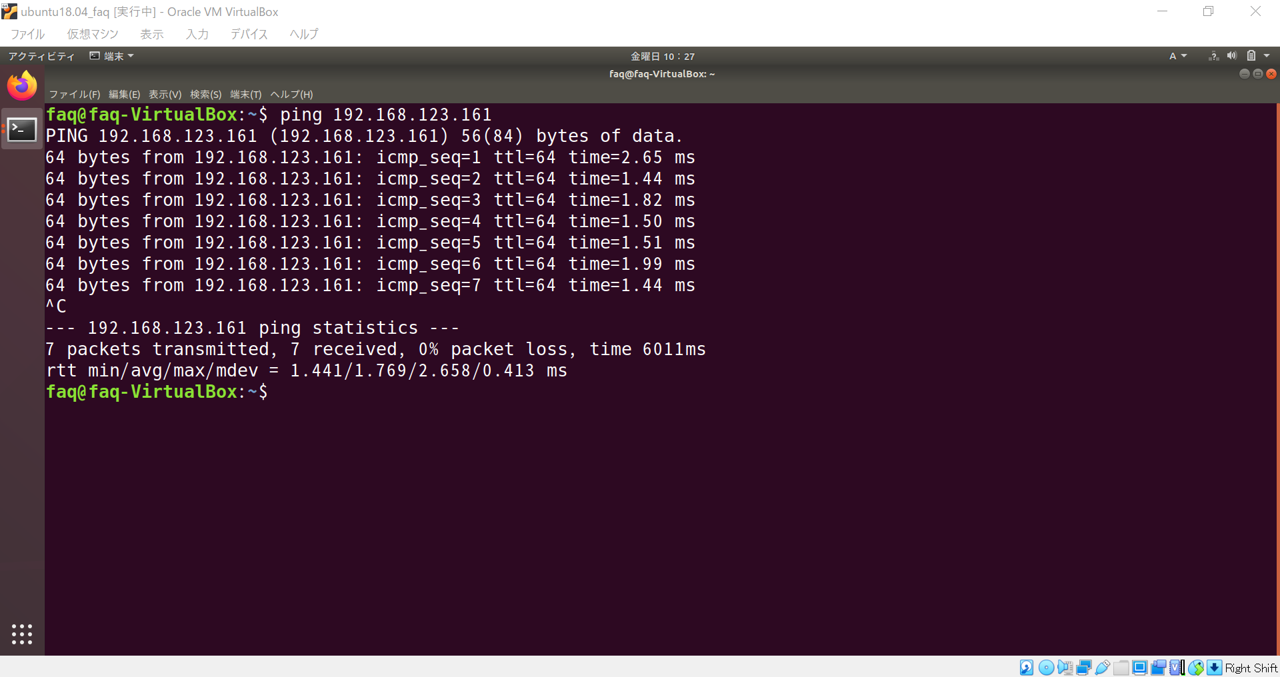
2.unitree_legged_sdkのダウンロード
unitree_legged_sdkをgithubからダウンロードし、外部PCの適当な場所に置きましょう。
3.外部PC上における環境構築
example_pyを動かすためには、unitree_legged_sdk/lib/python/amd64/内にある
robot_interface.cpython-38-x86_64-linux-gnu.so
を使う必要があります。そのために、python3.8上のcpythonが必要になるわけです。
よって、以下のように、python3.8環境下でcythonのインストールを行ってください:
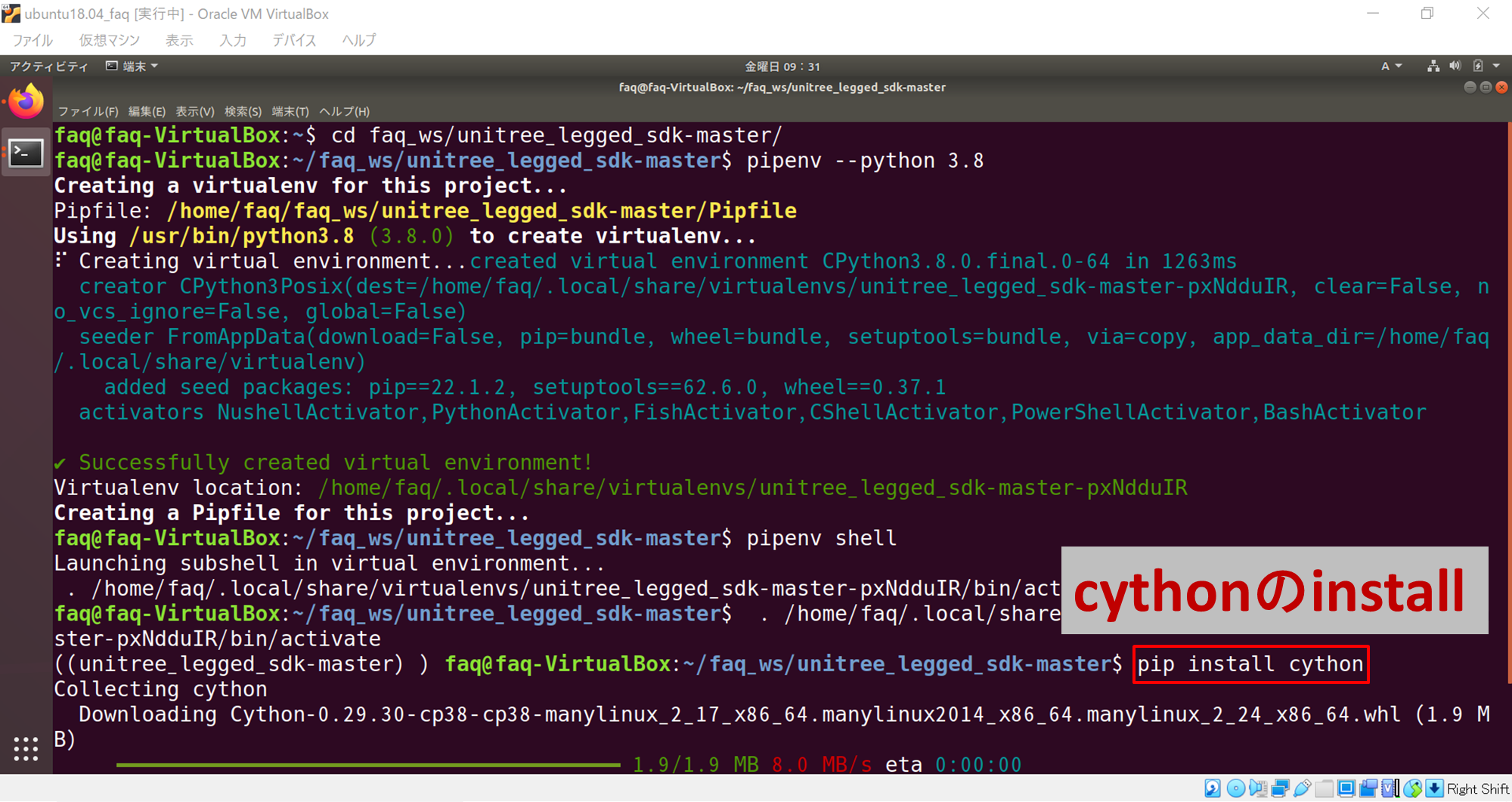
※python3.8がない場合は、それをまずインストールしてください。
※筆者のようにubuntu18.04を使う場合は、システムのpython(3.6)を直接3.8にするとterminalが起動しなくなるので注意が必要です。
※なので筆者はpipenvを用いた仮想環境を構築しています。
4.実行
環境構築が完了すればあとは実行するだけです。以下のコマンドでgo1が動かせることを確認してください:
$ python example_walk.py
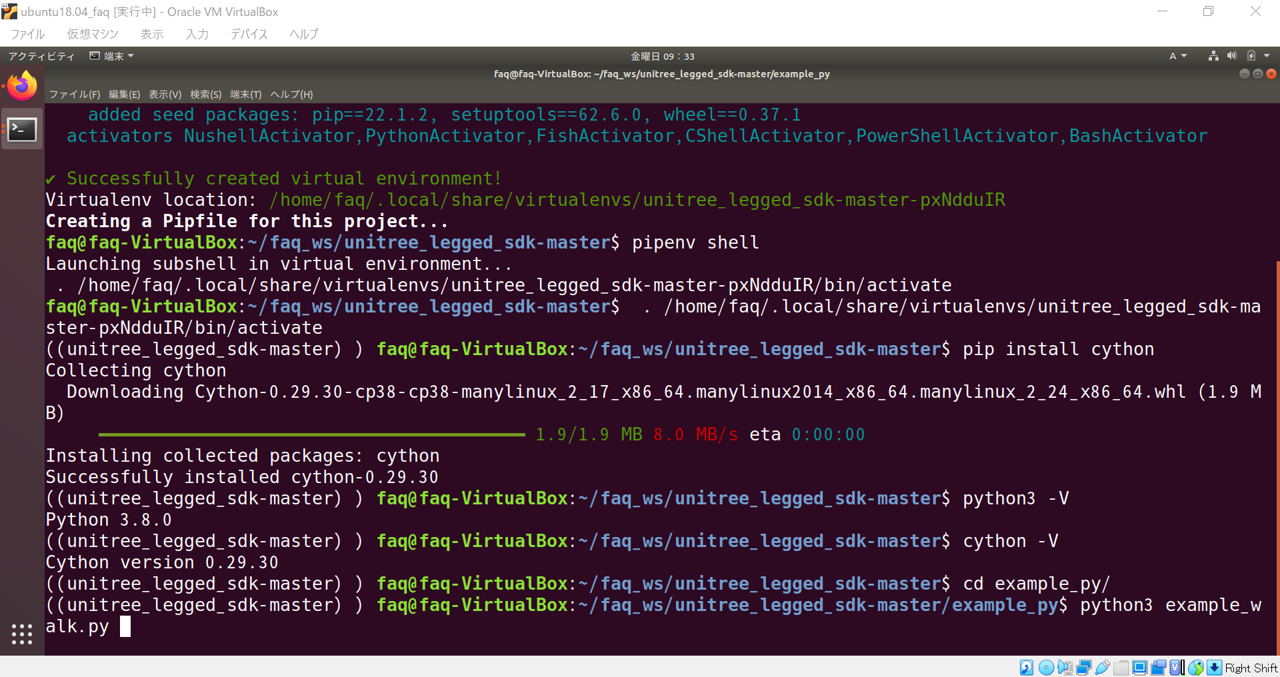
実行中の画面:
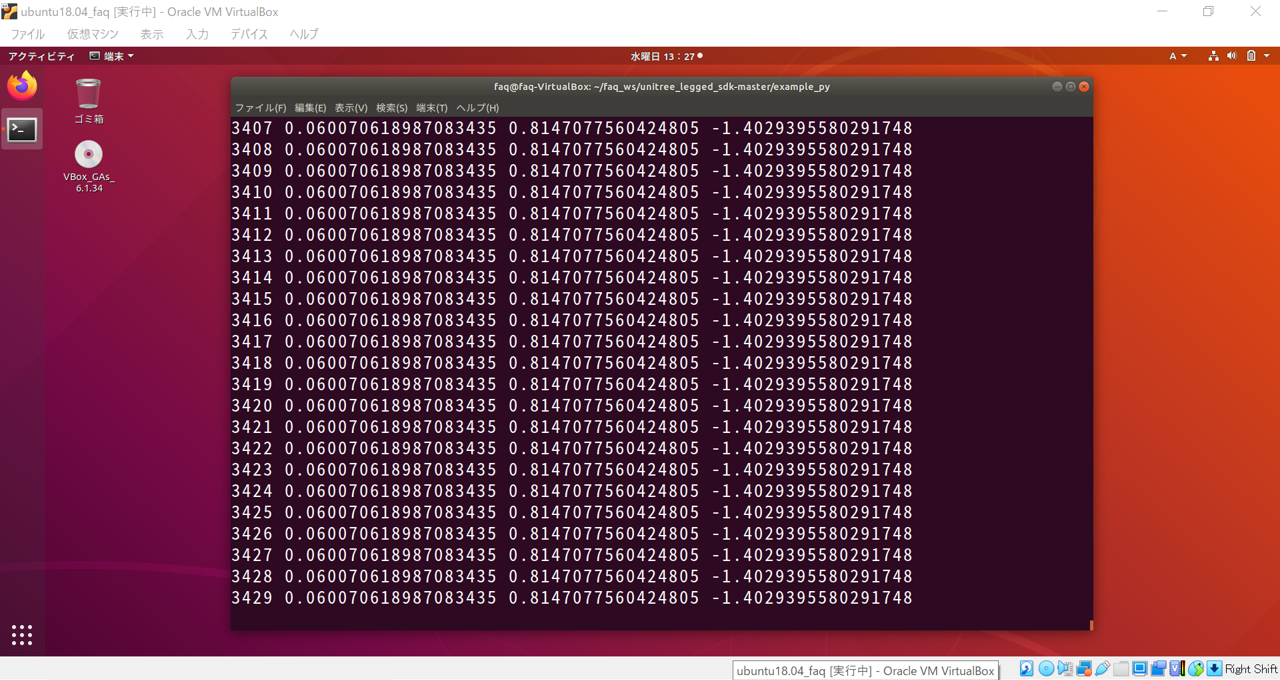
※go1は動いてくれるが値がずっと0という場合は、有線のネットワーク設定がうまくいっていない可能性が高いです。
おわりに
example_pyの実行方法を見てきました。
この記事が少しでも役に立てたのなら幸いです。

